Thông tin liên hệ
- 036.686.3943
- admin@nguoicodonvn2008.info

Một số người dùng đã gặp lỗi 0xc0000017 sau khi cập nhật phần mềm hoặc Windows. Lỗi này khiến máy tính của bạn không thể khởi động một cách bình thường và bị treo ở màn hình xanh với thông báo như sau:
Recovery
Your PC couldnt start properly
There isn’t enough memory available to create a ramdisk device.
Error code: 0xc0000017
You’ll need to use recovery tools. If you don’t have any installation media (like a disc or USB device), contact your PC administrator or PC/Device manufacturer.
Bây giờ, Quantrimang.com mời các bạn cùng mổ xẻ lỗi 0xc0000017 và tìm cách khắc phục.
"There isn’t enough memory available to create a ramdisk device" có nghĩa là gì?
"There isn’t enough memory available to create a ramdisk device" dịch ra tiếng Việt là: Không có đủ bộ nhớ để tạo thiết bị ramdisk. Microsoft giải thích rằng lỗi 0xc0000017 xảy ra khi phần bad memory trên RAM bị đánh dấu bởi công cụ Boot Configuration Data của Windows.
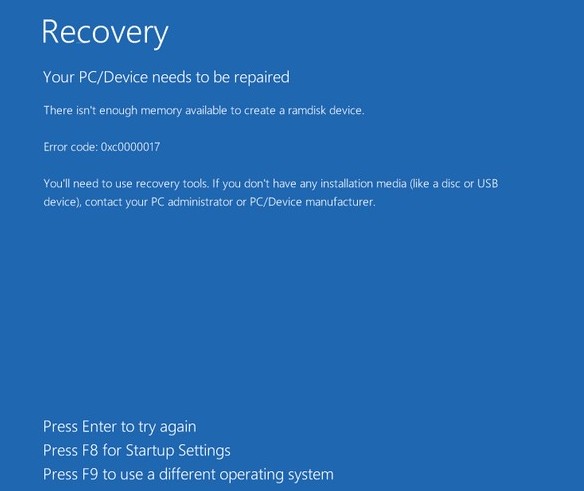
Do đó, nó chặn Bộ nhớ Truy cập ngẫu Nhiên (RAM) không cho phép trở thành nơi lưu trữ dữ liệu tạm thời. Đó là lý do tại sao thông báo lỗi nói rằng không có đủ bộ nhớ để tạo thiết bị ramdisk hoặc tạm thời chặn người dùng cập nhật phần mềm.
Cách khắc phục lỗi 0xc0000017 trên Windows 10
Vì không thể tiếp tục khởi động vào máy tính nên bạn sẽ phải nhấn F8 để mở cài đặt Startup. Trong các tùy chọn trên màn hình, bạn cần chọn "Enable Safe Mode with Command Prompt".
Khi đã truy cập được vào chế độ Safe Mode, bạn hãy sử dụng BCDEdit để xóa các phần bad memory. BCDEdit là một công cụ dòng lệnh dùng cho việc quản lý Boot Configuration Data (BCD). Các bước thực hiện như sau:
Bước 1: Mở Command Prompt
Bước 2: Nhập bcdedit /enum all và nhấn Enter
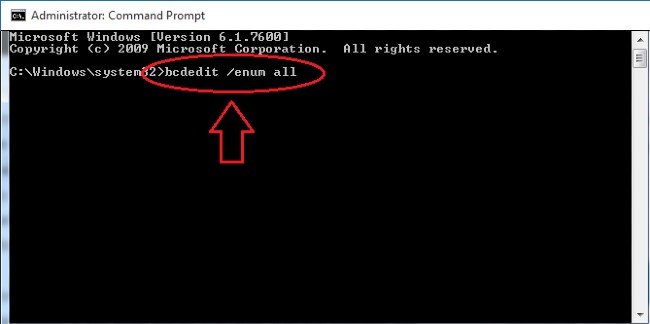
Bước 3: Danh sách chứa vị trí của các bad memory sẽ hiện ra và bạn có thể xóa những bad memory này
Bước 4: Để xóa bad memory bạn cần nhập lệnh bcdedit /deletevalue {badmemory} badmemorylist và nhấn Enter
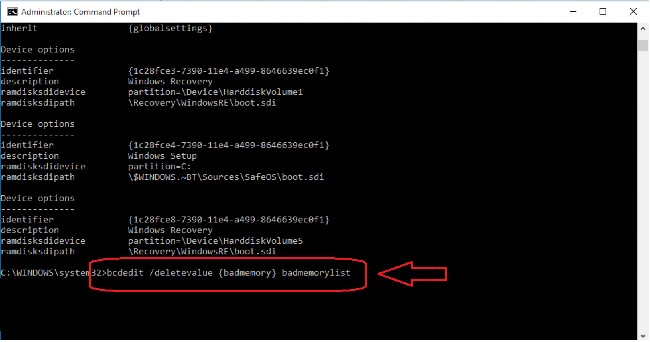
Bước 5: Bây giờ bạn có thể thoát ra và khởi động lại máy tính và hoàn tất quá trình cập nhật Windows.
Khi bạn xóa hết các bad memory, Windows sẽ có đủ bộ nhớ, không còn bị nghẽn nữa và có thể khởi động lại bình thường. Quá trình cập nhật cũng sẽ diễn ra như mong đợi.
Hy vọng rằng hướng dẫn này của Quantrimang sẽ giúp bạn khắc phục được lỗi 0xc0000017.
Nguồn tin: Quantrimang.com
Ý kiến bạn đọc
Những tin mới hơn
Những tin cũ hơn
 Những thiết lập Wi-Fi ẩn giúp Internet khách sạn nhanh hơn nhiều
Những thiết lập Wi-Fi ẩn giúp Internet khách sạn nhanh hơn nhiều
 Hàm DATEPART trong SQL Server
Hàm DATEPART trong SQL Server
 Cách xóa bỏ logo trong file PDF rất đơn giản
Cách xóa bỏ logo trong file PDF rất đơn giản
 Cách sửa USB bị hỏng trong Linux
Cách sửa USB bị hỏng trong Linux
 Nguyên nhân pin Chromebook cạn nhanh (và cách khắc phục)
Nguyên nhân pin Chromebook cạn nhanh (và cách khắc phục)
 Cách tạo ảnh GIF từ video quay màn hình trên Snipping Tool
Cách tạo ảnh GIF từ video quay màn hình trên Snipping Tool
 Những bài học thực tế về cuộc sống giúp bạn sống tốt và ý nghĩa hơn
Những bài học thực tế về cuộc sống giúp bạn sống tốt và ý nghĩa hơn
 Cách thiết lập code server dựa trên web trong Linux
Cách thiết lập code server dựa trên web trong Linux
 Cách chặn người khác thay đổi trỏ chuột trong Windows 11
Cách chặn người khác thay đổi trỏ chuột trong Windows 11
 Cách khởi động lại Windows 11 ngay lập tức
Cách khởi động lại Windows 11 ngay lập tức
 Những lá thư chưa gửi
Những lá thư chưa gửi
 Cách chỉnh độ rộng tự động trên Excel
Cách chỉnh độ rộng tự động trên Excel
 Kiểu dữ liệu trong Python: chuỗi, số, list, tuple, set và dictionary
Kiểu dữ liệu trong Python: chuỗi, số, list, tuple, set và dictionary
 Cách giãn dòng trong Word 2016, 2019, 2010, 2007, 2013
Cách giãn dòng trong Word 2016, 2019, 2010, 2007, 2013
 Cách hiển thị My Computer, This PC trên Desktop của Windows 10
Cách hiển thị My Computer, This PC trên Desktop của Windows 10
 8 tính năng Microsoft Office giúp bạn cắt giảm hàng giờ làm việc
8 tính năng Microsoft Office giúp bạn cắt giảm hàng giờ làm việc
 Cách xem mật khẩu Wifi đã lưu trên Windows
Cách xem mật khẩu Wifi đã lưu trên Windows
 Cách kết nối Google Drive với Grok Studio
Cách kết nối Google Drive với Grok Studio
 Việc chuyển sang Google Public DNS trên router và PC giúp cải thiện tốc độ Internet như thế nào?
Việc chuyển sang Google Public DNS trên router và PC giúp cải thiện tốc độ Internet như thế nào?
 Những bản mod thiết yếu giúp Windows 11 trở nên hữu ích hơn
Những bản mod thiết yếu giúp Windows 11 trở nên hữu ích hơn
